Hedefli Push Bildirimleri Nasıl Gönderilir (BONUS: Kurulum Kılavuzu)
Yayınlanan: 2023-07-14Hedefli push bildirimlerini nasıl göndereceğiniz ve işinizi nasıl büyüteceğiniz konusunda bir rehber mi arıyorsunuz?
Kesinlikle doğru yerdesin.
Bu yazıda sitenize push bildirimleri nasıl ekleyeceğinizi, ilk hedefli push bildirimleri kampanyanızı nasıl oluşturacağınızı ve göndereceğinizi göstereceğiz. Bütün bunlar herhangi bir kodlama olmadan ve 10 dakikadan daha kısa sürede.
Kulağa iyi geliyor? Hemen dalalım!
Sitenizden Hedefli Push Bildirimleri Nasıl Gönderilir?
Bir web sitesine push bildirimleri yüklemek zor değildir. Ancak birkaç adımı var ve bu kılavuzu adım adım takip etmek isteyeceksiniz.
Herhangi bir zamanda zamanda ileri atlamayın ve iyi olacaksınız.
Karşılama anında bildirim kampanyası oluşturmadan önce, bir anında iletme bildirim hizmeti seçmeniz gerekir. Push bildirim hizmeti, herhangi bir kodlama olmadan push kampanyaları oluşturmanıza olanak sağlayan bir yazılımdır.
PushEngage'i kullanmanızı öneririz.

PushEngage, dünyanın 1 numaralı push bildirimleri eklentisidir.
Push bildirimleri, web sitenizin trafiğini ve otomatik pilotta etkileşimi artırmanıza yardımcı olur. Ayrıca bir çevrimiçi mağaza işletiyorsanız, PushEngage ayrıca otomatikleştirilmiş e-Ticaret anlık bildirimleri oluşturmanıza yardımcı olarak satışlarınızı artırmanıza yardımcı olur.
Ücretsiz olarak başlayabilirsiniz, ancak işinizi büyütme konusunda ciddiyseniz ücretli bir plan satın almalısınız. Ayrıca, herhangi bir push bildirim hizmeti satın almadan önce, push bildirim maliyetleri için bu kılavuza göz atmalısınız.
İşte PushEngage ile neler elde ettiğinize hızlı bir bakış:
- Yüksek dönüşüm sağlayan otomatik kampanyalar
- Çoklu hedefleme ve kampanya planlama seçenekleri
- Hedef izleme ve gelişmiş analitik
- Akıllı A/B testi
- Özel Bir Başarı Yöneticisi
İşletmeniz için trafik, katılım ve satış oluşturmak istiyorsanız, PushEngage'in kesinlikle en iyi seçenek olduğunu göreceksiniz. Ve eğer bütçeniz kısıtlıysa, anlık bildirimlerinizle her zaman biraz yaratıcı olabilirsiniz.
NOT: Bir WordPress sitesi çalıştırıyorsanız, PushEngage WordPress eklentisini kurmalı ve etkinleştirmelisiniz.
Hadi gidelim!
Adım #1: Ücretsiz Bir PushEngage Hesabı Oluşturun
PushEngage'e gidin ve Şimdi Ücretsiz Başlayın'a tıklayın:

Ücretsiz planı kullanmaya başlayabilirsiniz. Ancak, hedefli anlık bildirimler göndermek istiyorsanız, Büyüme Planını seçmelisiniz. Hangi planı istediğinizi öğrendikten sonra, PushEngage hesabınızı oluşturmak için Başlayın'a tıklayın.
Adım #2: PushEngage'e Kaydolun
Şimdi, PushEngage hesabınızı oluşturma zamanı. Bir e-posta adresi veya bir Gmail Kimliği ile kaydolarak başlayın:
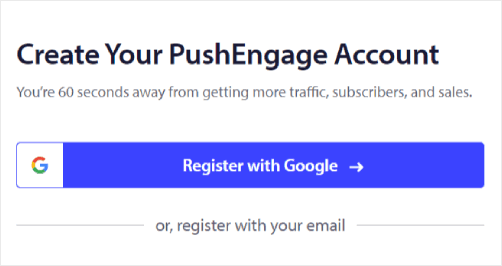
Ardından, hesap ayrıntılarınızı doldurun:
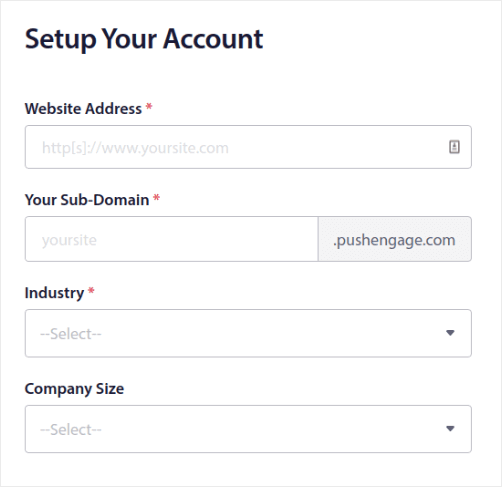
Ve planınızı satın almak için kredi kartı bilgilerinizi ekleyin:
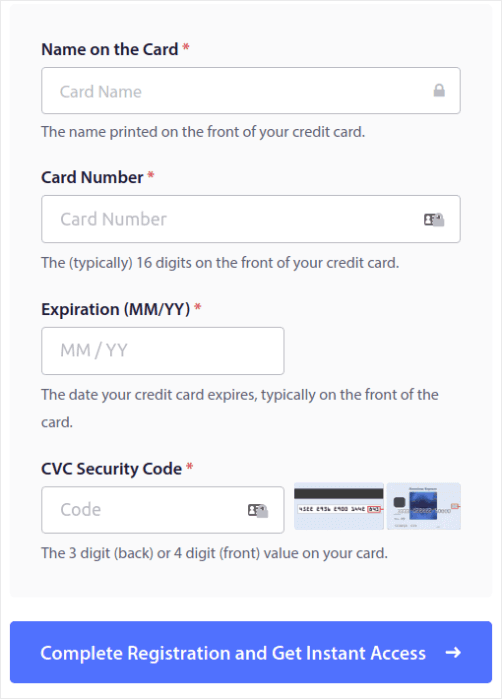
Ücretsiz hesabı seçtiyseniz, planınızı yükseltmeyi seçene kadar kredi kartınızdan hiçbir zaman ücret alınmayacaktır. Ve şimdi, PushEngage kontrol panelinize erişmeye hazırsınız. Kaydı Tamamla ve Anında Erişim Al'a tıklamanız yeterlidir.
Daha önce OneSignal veya PushAlert kullandıysanız, PushEngage'in panodan size çok daha temiz bir deneyim sunduğunu göreceksiniz. OneSignal panosu, gelişmiş kampanyalar için tasarlanmamıştır. Bunun için OneSignal eklentisinden çok API'ye ihtiyacınız olacak.
Adım #3: Web Bildirimleri WordPress Eklentisini Kurun
NOT: Bir WordPress sitesi çalıştırmıyorsanız, başlamak için kurulum kılavuzlarımıza göz atmalısınız.
Hesabınızı oluşturmayı bitirdiniz. Bu nedenle, PushEngage kontrol paneline gidin ve şunları izleyin:
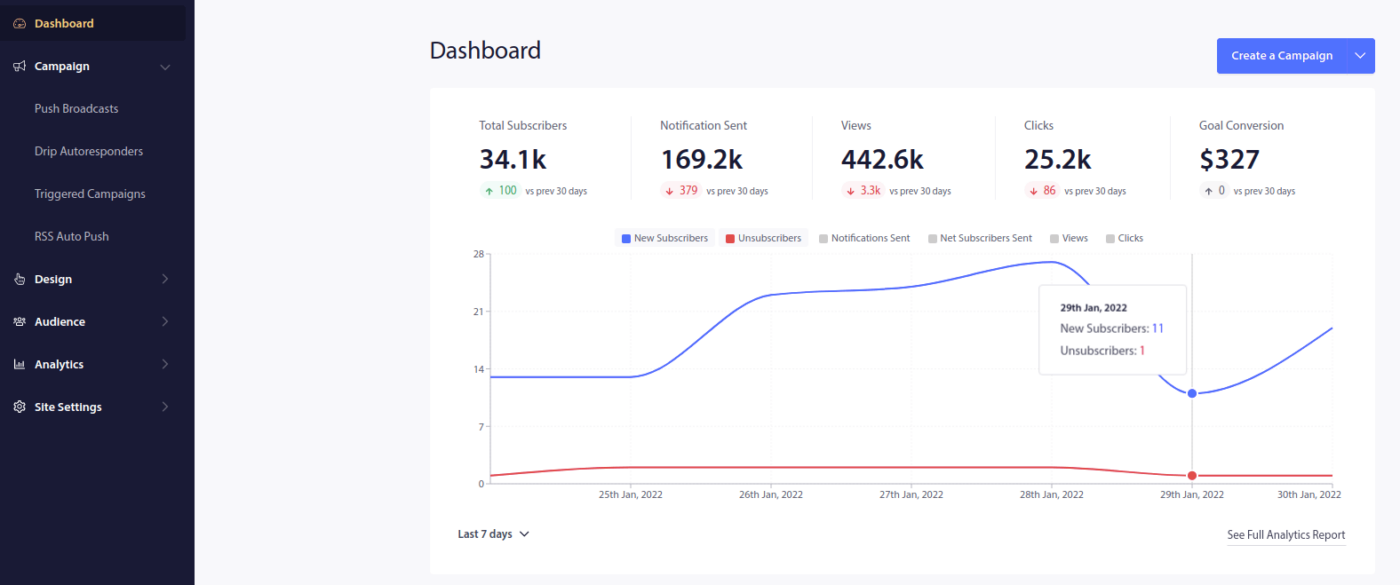
Site Ayarları » Site Ayrıntıları'na tıklayın ve Kurulum Talimatı İçin Burayı Tıklayın düğmesine tıklayın:
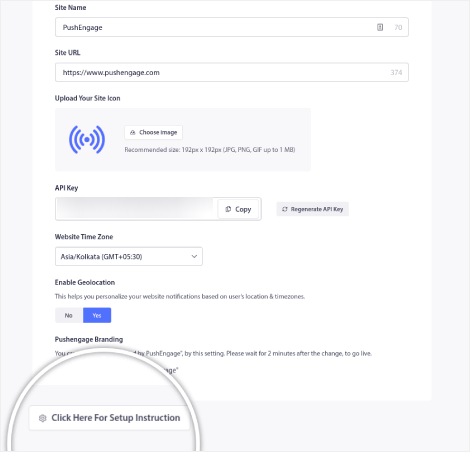
Eklentiyi web sitenize yüklemek için WordPress sekmesine tıklayın ve PushEngage WordPress Eklentisini Yükle düğmesine tıklayın.
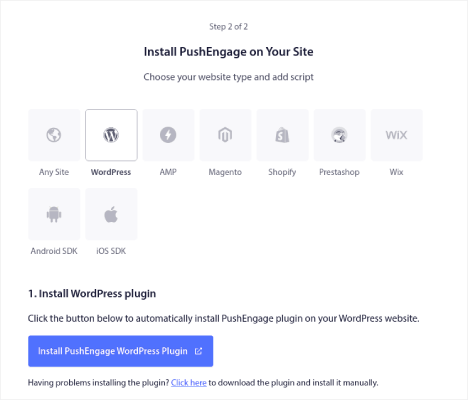
İşte harika kısım: PushEngage hesabınızı oluşturduğunuzda, web sitenizi zaten PushEngage hesabınızla senkronize ettiniz. Bu nedenle, PushEngage WordPress eklentisini web sitenize otomatik olarak kurmak için PushEngage panosundaki kurulum bağlantısına tıklayın.
Adım #4: WordPress Web Sitenizi PushEngage ile Bağlayın
PushEngage WordPress eklentisini kurmayı ve etkinleştirmeyi tamamladığınızda, PushEngage ekleme sihirbazını göreceksiniz:
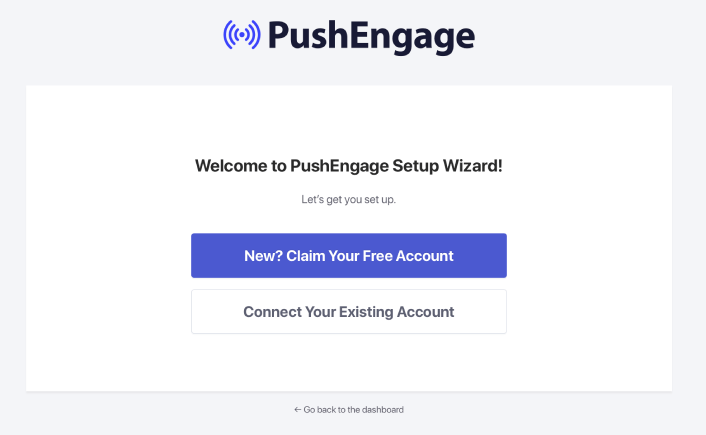
Sihirbaz oldukça basittir. Yeni bir kullanıcıysanız, Yeni? Ücretsiz Hesabınızı Talep Edin . Zaten kaydolduysanız, Mevcut Hesabınızı Bağlayın ' ı tıklayın.
Daha sonra, kayıt sırasında zaten bir site kaydettiyseniz , Kayıtlı bir siteye bağlan altındaki Site Seç açılır menüsünden sitenizi seçebilirsiniz:
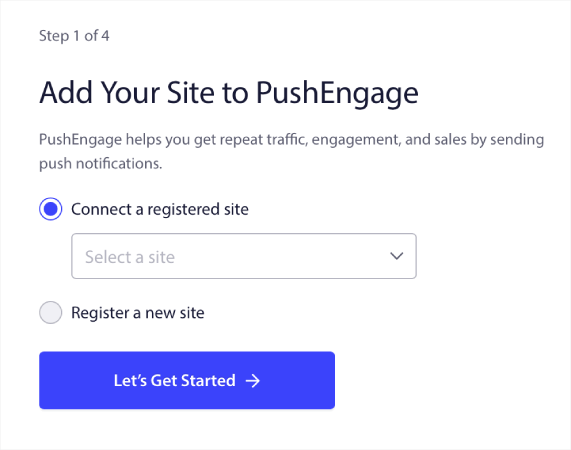
Ya da Premium veya daha yüksek bir fiyatlandırma planınız varsa yeni bir site eklemek için Yeni bir site kaydet'e tıklayabilirsiniz. Bir sonraki adımda, katılım sihirbazı, sahip olunması gereken diğer WordPress eklentilerini yüklemenizi isteyecektir.
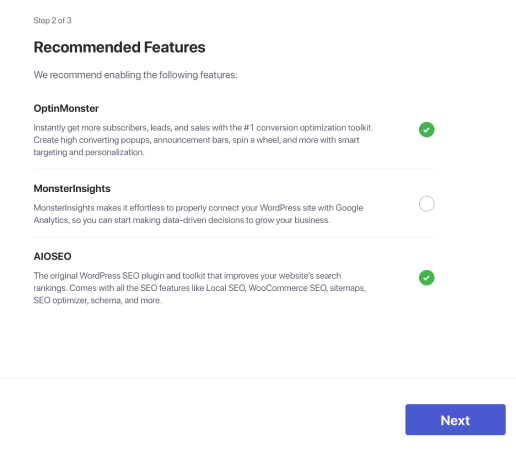
Her adımı doğru bir şekilde takip ettiyseniz, sihirbazdan şu başarı mesajını göreceksiniz:
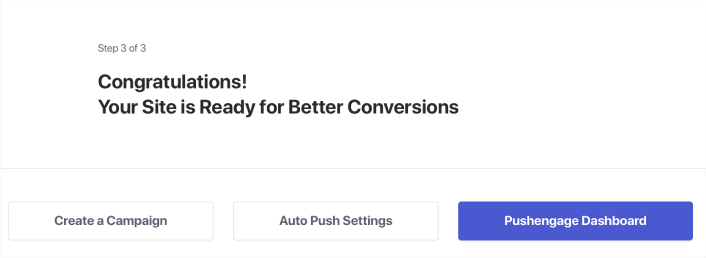
Artık kampanyalar oluşturmaya ve bildirim açılır pencerelerini itmeye hazırsınız.
Kampanyalarınızı Nasıl Kişiselleştirirsiniz?
Bir kampanya oluşturmadan önce, kişiselleştirilmiş push mesajları göndermek için segmentler ve hedef kitle grupları oluşturmalısınız.
Anlık bildirim aboneleriniz için segmentler ve kitle grupları oluşturarak elde edebileceğiniz kişiselleştirme düzeyini hiçbir şey yenemez. PushEngage » Kitle'ye gidin ve hemen segmentler ve hedef kitle grupları oluşturmaya başlayın.
Segmentler sekmesi altında yeni segmentler oluşturabilir veya mevcut segmentleri düzenleyebilirsiniz:
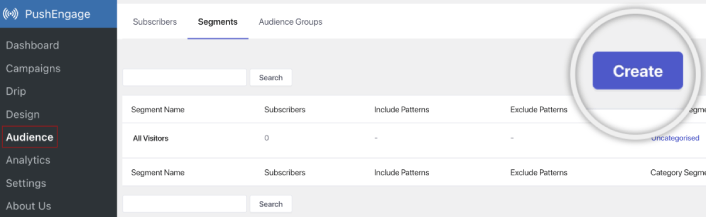
Daha da fazla kişiselleştirmeye ihtiyacınız varsa Kitle Grupları sekmesinde bir hedef kitle grubu oluşturun:
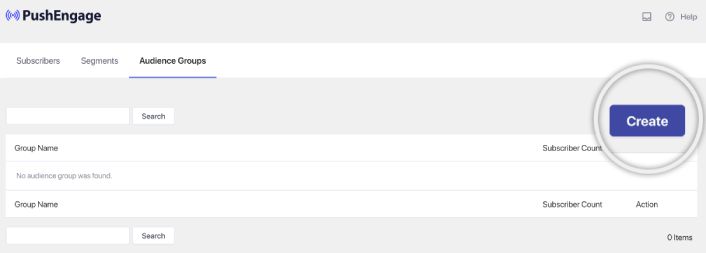
Push bildirimi segmentleri ve kişiselleştirilmiş push bildirimleri konusunda yeniyseniz, segmentlerin nasıl oluşturulacağına ilişkin makalemize ve gelişmiş kitle gruplandırma hakkındaki duyurumuza göz atmalısınız.

Hedefli Anında Bildirim Kampanyası Nasıl Oluşturulur
PushEngage kontrol paneline gidin ve Campaign »Drip Otomatik Yanıtlayıcıları'na gidin ve Yeni Damla Otomatik Yanıtlayıcı Oluştur'a tıklayın :

Ardından, kampanyanıza bir ad verin (Hoş Geldiniz Damlası gibi bir şey öneririz) ve İçerik altında, " Kullanıcı abone olduktan hemen sonra bildirim gönder " yazan seçeneği belirleyin:
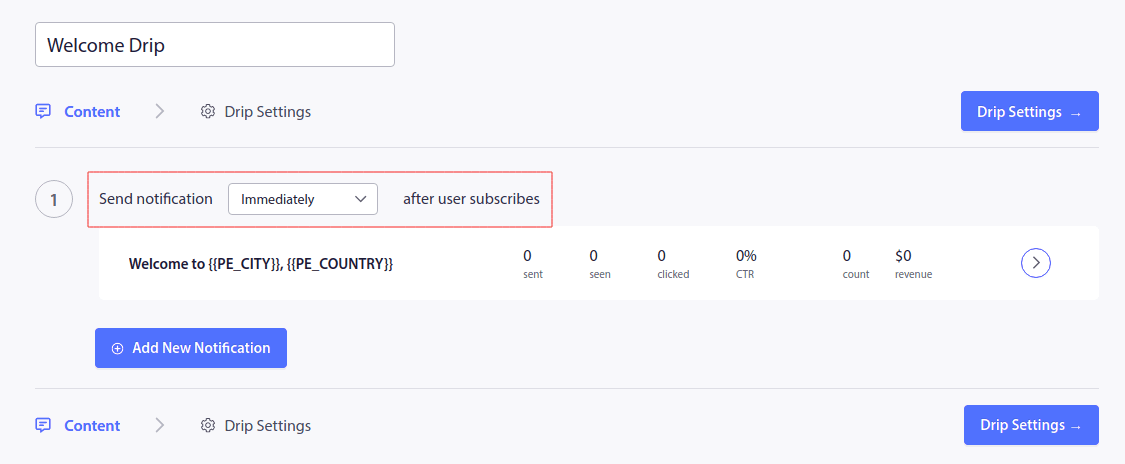
Bu noktada, bildiriminizin içeriğini düzenlemek için bildirimin yanındaki oka tıklayabilirsiniz.
PushEngage içeren bir Premium veya Enterprise planınız varsa, bir dizi otomatik karşılama mesajı oluşturmak için birden fazla bildirim ekleyebilirsiniz. Yeni Bildirim Ekle'ye tıklayın ve içeriği düzenleyin.
İşiniz bittiğinde, Damla Ayarları'na tıklayın ve hoş geldiniz kampanyanızı tüm abonelere gönderme seçeneğini belirleyin:
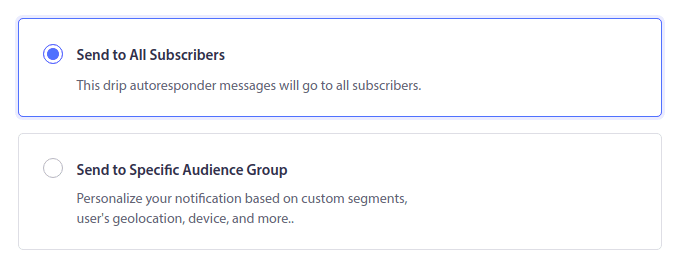
Ardından, push bildirimlerini izlemek üzere kendi UTM parametrelerinizi ayarlamak için aşağı kaydırın:
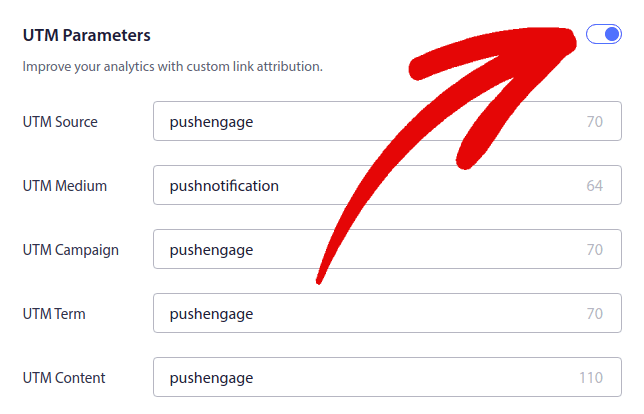
İşiniz bittiğinde, tekrar yukarı kaydırın ve Otomatik Yanıtlayıcıyı Etkinleştir düğmesini tıklayın:
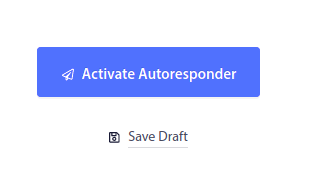
Ve işin bitti!
Hedefli Push Bildirimleri Yayını Nasıl Gönderilir?
PushEngage panonuza gidin ve Kampanya » Push Yayınları'na gidin ve Yeni Bir Push Yayını Oluştur düğmesine tıklayın:
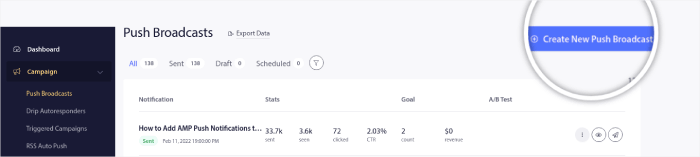
İçerik sekmesi altında anında bildirim içeriğinizi ekleyin:
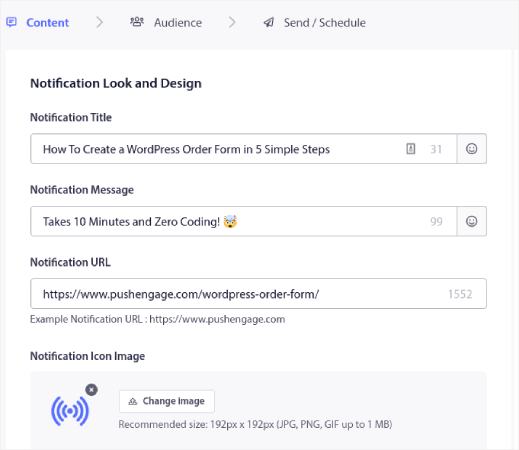
Ayrıca, tıklama oranlarınızı artırmak için A/B testi kurabilir veya daha fazla izlenme elde etmek için push yayınlarınızı planlayabilirsiniz. Her iki durumda da, en iyi sonuçlar için anlık bildirim en iyi uygulamalarımıza göz atmalısınız.
Hedefli Push Bildirimleri Nasıl Oluşturulur?
Anlık bildirim açılır pencere modeli, web sitesi ziyaretçisine bir mesaj veya bildirim görüntülemek için bir web sitesinin veya mobil uygulama arayüzünün üstünde görünen küçük bir penceredir.
Açılır pencere modu, çeşitli olaylar tarafından tetiklenebilir. Sayfa ziyaretinde, kaydırma derinliğinde ve hatta düğme tıklaması gibi özel eylemlerde tetiklenecek açılır pencereler ayarlayabilirsiniz.
Genellikle, açılır pencerede "Abone Ol" veya "İzin Ver" gibi bir harekete geçirici mesaj görürsünüz. Bu öğreticiyi izlerseniz, bunun gibi bir açılır pencere oluşturabilirsiniz:

Aboneleri doğrudan segmentlere ayırabilen açılır pencere modelleri oluşturabilir veya coğrafi konum ve tarayıcı gibi varsayılan özniteliklere sahip aboneleri basitçe toplayan düzenli açılır pencereler oluşturabilirsiniz.
WordPress panonuza geri dönün. PushEngage » Tasarım'a gidin:
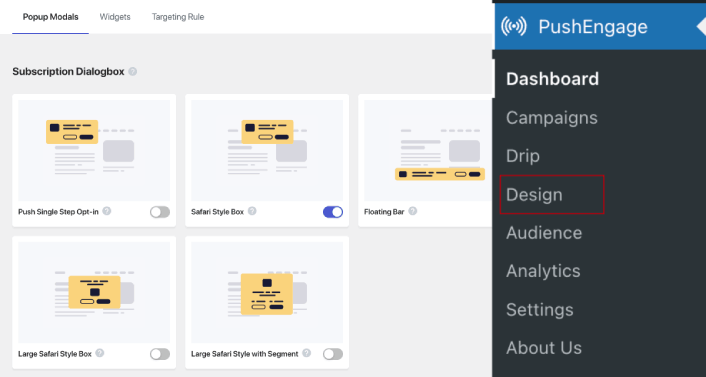
Ve istediğiniz kadar açılır pencere modeli ayarlayabilirsiniz. Elbette, her açılır pencere modu için Görüntüleme Seçenekleri altında farklı zamanlarda tetiklenmelerini sağlayabilirsiniz.
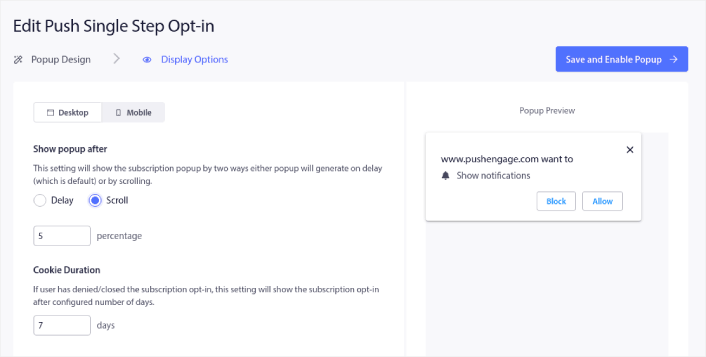
Buradaki fikir, ziyaretçilerinize abone olmaları için sağlam bir neden vermektir. Bununla ilgili yardıma ihtiyacınız varsa, özel bir anında iletme bildirimi kaydının nasıl oluşturulacağına ilişkin makalemize göz atın.

Ayrıca, daha hedefli açılır pencere modelleri oluşturmak istiyorsanız, Hedefleme Kuralı sekmesi altındaki hedefleme kurallarını kullanabilirsiniz:
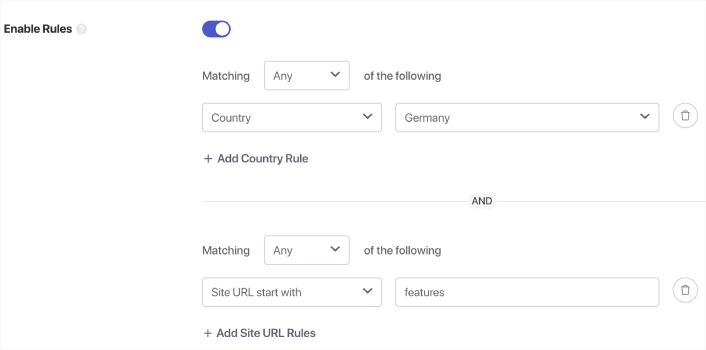
Bunlar küresel hedefleme kurallarıdır ve tek tek açılan modeller için hedefleme kurallarına göre tercih edilir. Ancak dilerseniz düzenleyerek her model için sağlam hedefleme kuralları oluşturabilirsiniz.
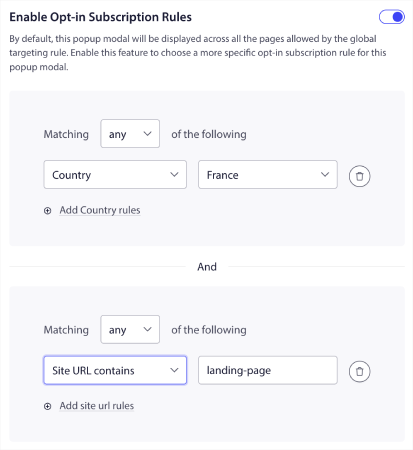
Örneğin, farklı ülkelerden ziyaretçileri hedeflemek için farklı dillerde pop-up modları oluşturabilirsiniz.
Başlamak için yüksek tıklama oranına sahip bazı şablonlar istiyorsanız, yüksek dönüşüm sağlayan push bildirimi etkinleştirmeleri hakkındaki bu makaleye göz atmalısınız.
Hedefli Push Bildirimleri Göndermeden Önce Yapmanız Gerekenler
Neredeyse bitti.
Push bildirimleri göndermeye başlamadan önce, web siteniz için bir abonelik kaydı oluşturmanız gerekir. Kaydolmanız, web ziyaretçilerini anlık bildirim abonelerine dönüştürecektir. Yani, bu kritik bir unsurdur.
Biraz ilhama ihtiyacınız varsa, yüksek dönüşüm sağlayan push bildirimi etkinleştirmeleri hakkındaki bu makaleye göz atabilirsiniz. Kaydolma ayarını tamamladığınızda, siteniz abone toplayabilir. Ancak, katılımınızın düzgün çalıştığını nasıl bilebilirsiniz?
Bu nedenle, yapılacak en mantıklı şey bir hoş geldiniz push bildirimi ayarlamaktır.
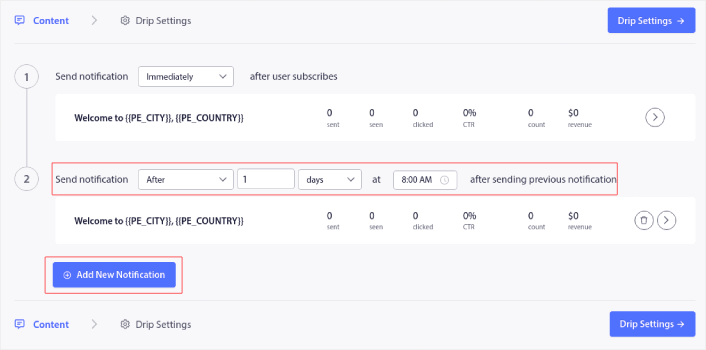
Profesyonel İpucu: Push bildirimlerinizin tam ölçekli bir testi için biraz zaman harcamalısınız. Bu, en sık karşılaşılan sorunları giderir ve daha sonra sorunları çözmek için zamanınızı boşa harcamazsınız.
Anında Bildirim Gönderdikten Sonra Ne Yapmalı?
Bu seferlik bu kadar millet!
Bu makaleyi yararlı bulduysanız, aşağıya bir yorum bıraktığınızdan emin olun.
Hedefli push bildirimlerini kullanmaya başlamak göz korkutucu görünebilir. Ancak, hedef izleme ve analitiği takip ederseniz, iyi olmalısınız. Daha da önemlisi anlık bildirim kampanyaları sayesinde çok daha fazla kazanç elde edeceksiniz. İşte başlamanız için birkaç harika kaynak:
- Gelirinizi 2 Katına Çıkarmak İçin Yeniden Hedefleme Push Bildirimlerini Nasıl Kullanabilirsiniz?
- Anlık Bildirimlerinizi Sıralama ve Kazanan Kampanyaları Bulma
- Anlık Bildirimler Abone Listeleri Nasıl Temizlenir (Kolay)
- RSS Push Bildirimlerini Otomatik Olarak Gönderme
- Bir Haber Sitesini Tanıtmak için Anlık Bildirimler Nasıl Kullanılır?
- Satışlarınızı 2 Kat Arttırmak İçin Çapraz Satış Anlık Bildirimleri Nasıl Kullanılır?
- Göz Atma İtme Bildirimlerini Kullanma (4 Adım)
Push bildirimleri konusunda yeniyseniz, PushEngage'i denemelisiniz. PushEngage, piyasadaki 1 numaralı push bildirim yazılımıdır. Ve kampanyalarınız emin ellerde olacak.
Henüz yapmadıysanız, bugün PushEngage'i kullanmaya başlayın!
